Wordで文章を入力していると、赤や青の波線が表示されることがあります。
この波線は、スペルチェックや文章校正で指摘された箇所です。
この波線は、設定によって非表示にすることができます。
-
赤や青の波線を消すには(非表示設定はWordのオプションから)
Wordで文章を入力していると、赤や青の波線が表示されることがあります。 これは、入力ミスや表記ゆれがある場合に表示されます。 指摘された間 ...
でも、赤や青の波線を非表示にする設定をしていても、青の波線が非表示にならない場合があります。
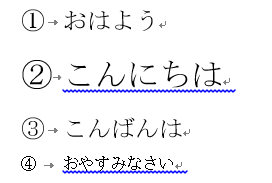
青の波線と赤の波線の非表示設定
赤や青の波線が表示される自動文章校正をオフにするには、[Wordのオプション]ダイアログボックスの[文章校正]で設定します。
[ファイル]タブをクリックしてBackstageビューを表示し、[オプション]をクリックします。[Wordのオプション]ダイアログボックスが表示されます。
または、アクセスキーを使ってキーボードから[Alt]→[F]→[T]の順に押して表示します。
![キーボード[Alt]→[F]→[T]](https://hamachan.info/WordPress2019/wp-content/uploads/2017/01/keybord-alt-f-t-e1723344407214.png)
[文章校正]タブの[Wordのスペルチェックと文章校正]にある[入力時にスペルチェックを行う]と[自動文章校正]をオフにします。
![[Wordのオプション]ダイアログボックスの[文章校正]](https://hamachan.info/WordPress2019/wp-content/uploads/2017/01/nami12.png)
段落書式の不統一がある箇所に波線を表示する機能
[Wordのオプション]ダイアログボックスで[自動文章校正]をオフにしていても、青の波線が消えないということがあります。
Wordには段落書式の不統一がある箇所に波線を表示する機能があります。
既定ではオフなのですが、この設定がオンの場合は、下のように青の波線が表示されます。
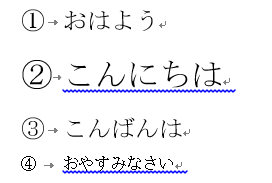
この青の波線は、段落書式を統一すると非表示になります。

Word2016とWord2019での進化
Word2016では、以下のような表示になります。[自動文章校正]の青い波線と区別できるようになっています。
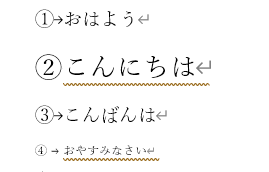
Word2019とWord2021では、以下のように点線になっています。
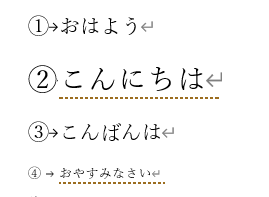
書式の不統一を記録する設定
書式の不統一の設定をオフにするには、[Wordのオプション]ダイアログボックスを表示します。
[詳細設定]の[編集オプション]にある[書式の不統一を記録する]のチェックボックスをオフにします。
既定では、[書式の履歴を維持する]はオフになっています。
[書式の不統一を記録する]のチェックボックスは、[書式の履歴を維持する]のチェックボックスをオンにすると、オン/オフの設定ができます。
![[Wordのオプション]の[詳細設定]-[書式の不統一を記録する]](https://hamachan.info/WordPress2019/wp-content/uploads/2017/01/blue3.png)
参考波線は、表記ゆれやスペルチェックなどでも表示されます。
-
表記ゆれチェックでまとめて修正(カタカナ以外のチェックも)
新機能ではありませんが、便利なので知っておいて損はないと思います。 文章の中に[プリンタ]と[プリンター]、[サーバ]と[サーバー]など、語 ...
-
辞書に追加した単語を削除するには[ユーザー辞書]から
正しい文字列を入力しても赤の波線が表示されてしまうことがあります。 そういう時、[辞書に追加]をしておくと、赤の波線は表示されなくなります。 ...
